在大多数时候我们也许无意中清除了所有历史记录和网络数据或删除了特定的Safari历史记录 , 我们是否想要撤销这些决定并获取浏览历史记录?
今天我们就来展示一种在Mac上恢复已删除Safari历史记录的方法 。
我们采用的办法需要依赖于Mac上的备份服务Time Machine , 它恰好提供了在Mac上恢复已删除的Safari历史记录的最简单方法 , 或者用它恢复任何已删除的文件 , 虽然本次我们的重点是Safari网页浏览器 。
但是 , 这种方法显然需要Mac上Time Machine备份作为支持 。如果Mac没有Time Machine备份设置和维护的常规备份 , 则历史记录恢复方法将不起作用 。因为这通过备份进行恢复 , 所以在进行备份和恢复发生之间的任何临时数据都将丢失 , 因此在开始此过程之前请记住这一点 。
假设我们已经用Time Machine给电脑做备份 , 那么就可以继续看下去:
1. 如果还没有在Mac OS中退出Safari , 请退出
2. 如果Time Machine备份驱动器尚未连接 , 请将其连接到Mac
3. 从Finder中 , 下拉"Go"菜单并选择"Go To Folder"并输入以下路径:
~/Library/Safari/

文章插图
4. 进入?/ Library / Safari目录后 , 选择"History.db"文件 , 然后在右上角的Time Machine菜单中选择"Enter Time Machine"
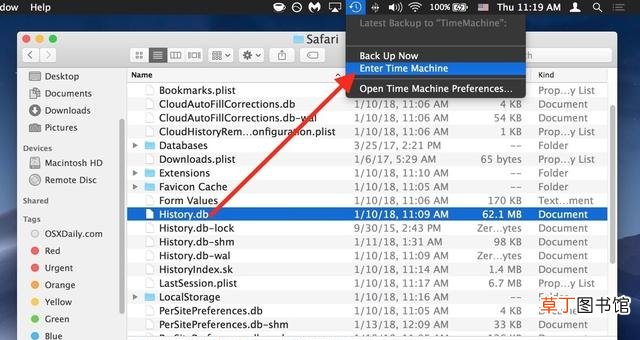
文章插图
5. 导航并滚动浏览?/ Library / Safari /目录的Time Machine历史记录 , 当您到达包含要恢复的Safari历史数据的所需日期时 , 单击Time Machine中的"恢复"按钮
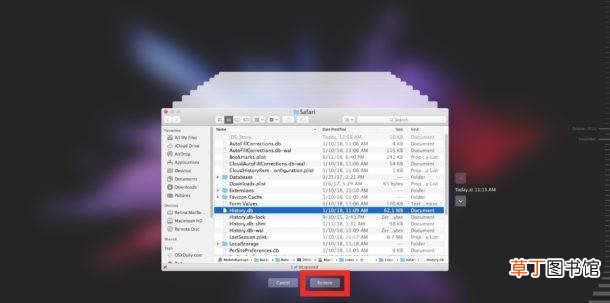
文章插图
6. 当Time Machine完成恢复?/ Library / Safari /目录后 , 您现在可以自由访问已删除的Safari历史记录的新恢复版本
7. 重新启动Mac上的Safari , 现在完好无损地恢复了历史
8. 在Safari中 , 下拉"历史记录"菜单并选择"显示所有历史记录"

文章插图
9. 您现在可以像往常一样从恢复的Safari History.db文件中浏览 , 搜索和查找特定的Safari历史记录
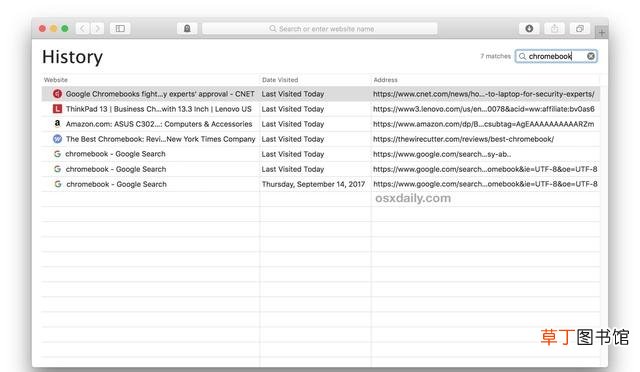
文章插图
就是这样 , 现在已经从已删除的Safari恢复了浏览器历史记录!
在Mac上的?/ Library / Safari /文件夹中 , 您可以专门查找"History.db"文件 , 该文件的大小不固定可能很大 , 具体取决于我们浏览的网页数量 。它本质上只是一个数据库文件 , 你可以直接用SQL查询 , 但是这不是我们要在这里做的 , 因为你也可以 。
【苹果浏览器记录删除了怎么恢复 Mac恢复Safari历史记录方法】请注意 , 此方法仅适用于恢复和恢复已从Mac 或 Safari浏览历史记录 , 它不会用于恢复未创建历史记录的私有会话 。例如 , 如果您首先 , 则无法从Time Machine恢复历史数据 。
显然这种方法适用于Mac , 但理论上你也可以使用类似的iOS方法 。用户也可以随时 , 以及删除iOS Safari浏览器上的特定浏览器历史记录 , 但要恢复iOS中已删除的Safari历史记录 , 您需要能够从iCloud恢复备份设备或包含已删除的Safari历史记录的iTunes 。
推荐阅读
- QQ浏览器怎么后台打开
- 苹果电脑能上飞机吗 电脑能上飞机吗
- 小米9怎么抢购
- 抖音的浏览记录是怎么排序的 抖音浏览记录顺序怎么排
- 抖音上显示浏览是什么意思啊 抖音里显示浏览记录是什么意思
- 苹果volte在哪里设置
- 新换苹果手机怎么同步通讯录 iPhone同步通讯录方法教程
- 苹果低电量模式怎么关闭开启 自动开启低电量模式方法图解
- 苹果ipad可以上飞机吗 ipad能上飞机吗
- 查贷款记录怎么查











